Bir Değerlendirme Üzerinde Çalışın
Bir denemeyi başlatma veya sürdürme
Zaman sınırı yoksa, değerlendirmeyi açıp hemen göndermeden çalışmaya başlayabilirsiniz.
Eğitmeniniz Geç Gönderimleri Yasakla ayarını etkinleştirmişse, ödevinizi manuel olarak göndermediyseniz, ödeviniz son teslim tarihinde otomatik olarak gönderilecektir.
Değerlendirmeyi açmak için Denemeyi başlat öğesini seçin.
Göndermeye hazır değilseniz, çalışmanızı kaydetmek ve daha sonra geri dönmek için Kaydet ve Kapat seçeneğine tıklayın.
Geri döndüğünüzde, çalışmanıza devam etmek için Denemeye devam et seçeneğini belirleyin.
Çalışmanızı tamamlama
Çalışmanızı birkaç şekilde tamamlayabilirsiniz:
Dosyaları doğrudan Gönderim kutusuna sürükleyip bırakın.
WYSIWYG düzenleyicisini kullanarak yanıtınızı yazın veya yapıştırın.
Editör araç çubuğundaki ataç simgesini kullanarak dosyaları ekleyin.
Bulut Depolama Alanından Ekle (ör. OneDrive, Google Drive). Bu şekilde eklenen dosyalar kopyadır.
Görüşmeye ekle. Eğitmeniniz sohbetleri etkinleştirmişse konuşma Sınıf konuşması aç simgesini seçin. Ödev sohbetine, eğitmeniniz de dâhil olmak üzere herkes katkıda bulunabilir.
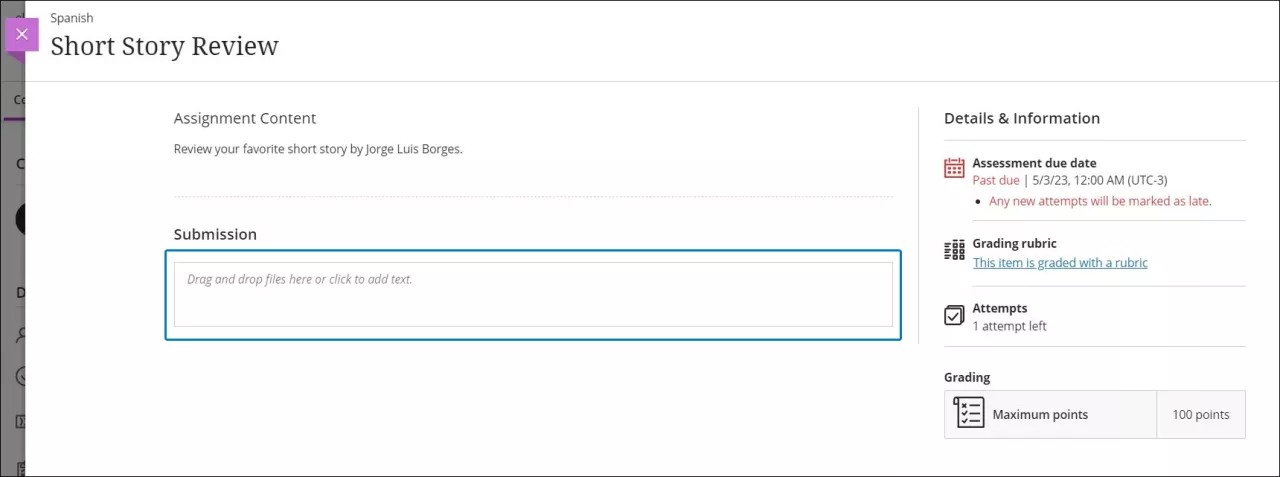
Eğitmeniniz yalnızca bir deneme yapmaya izin vermişse çalışmanızı gönderdikten sonra düzenleyemezsiniz. Eğitmeniniz birden fazla denemeye izin verdiyse ve siz de bir denemeyi teslim tarihi geçtikten sonra gönderdiyseniz deneme "geç" olarak işaretlenir. Teslim tarihinden önce gönderdiğiniz denemeler, "geç" olarak işaretlenmez.
Düzenleyicideki kelime sayımı
Deneme soruları ve gönderim alanı için düzenleyicide yazarken düzenleyicinin altında sözcük sayısı görünür. Metni kaydettiğinizde sözcük sayısı artık görünmez.
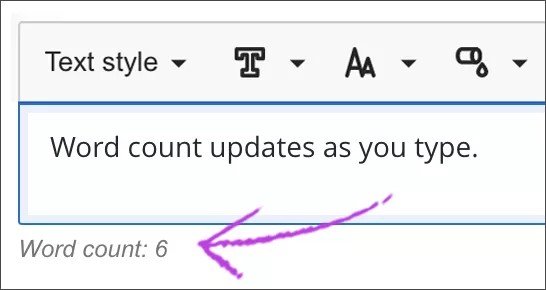
Aşağıdaki ögeler sözcük sayısına dahildir:
Bireysel kelimeler
Web bağlantıları
Madde işaretli veya numaralı listelerdeki metin ancak madde işaretlerinin veya numaralar dahil değildir
Başka bir sözcüğün parçası olmayan üst simge ve alt simge metinleri
Aşağıdaki ögeler ve biçimlendirme ögeleri sözcük sayısını etkilemez:
Resimler, videolar ve dosya ekleri
Matematik formülleri
Boş alanlar ve çizgiler
Alternatif metin
Sözcükleri veya sayıları birleştirmek için noktalama işaretleri kullandığınızda, sözcük sayısı değişir. Örneğin, "Sen olmadan...gittik" cümlesi iki sözcük sayılır. Noktalama işaretlerinin iki tarafındaki sözcükler veya sayılar tek sözcük sayılır.
İçeriğinizi düzenleyin
İçerik ekledikten sonra, değişiklik yapmak veya daha fazla içerik eklemek için menüyü açın ve Düzenle'yi seçin.
Eklediğiniz dosyaların ayarlarını düzenleyebilirsiniz. Düzenleyicide bir dosya seçin ve ardından düzenleyici seçenekleri satırında Eki Düzenle simgesini seçin. Açılan ekranda Ad Görüntüle ve Alternatif Metin ekleyebilirsiniz. Alternatif metin, ekran okuyucu kullanan veya internet sayfalarını "görüntüler devre dışıyken" ziyaret eden kullanıcılar için, sayfadaki görüntüleri açıklar.
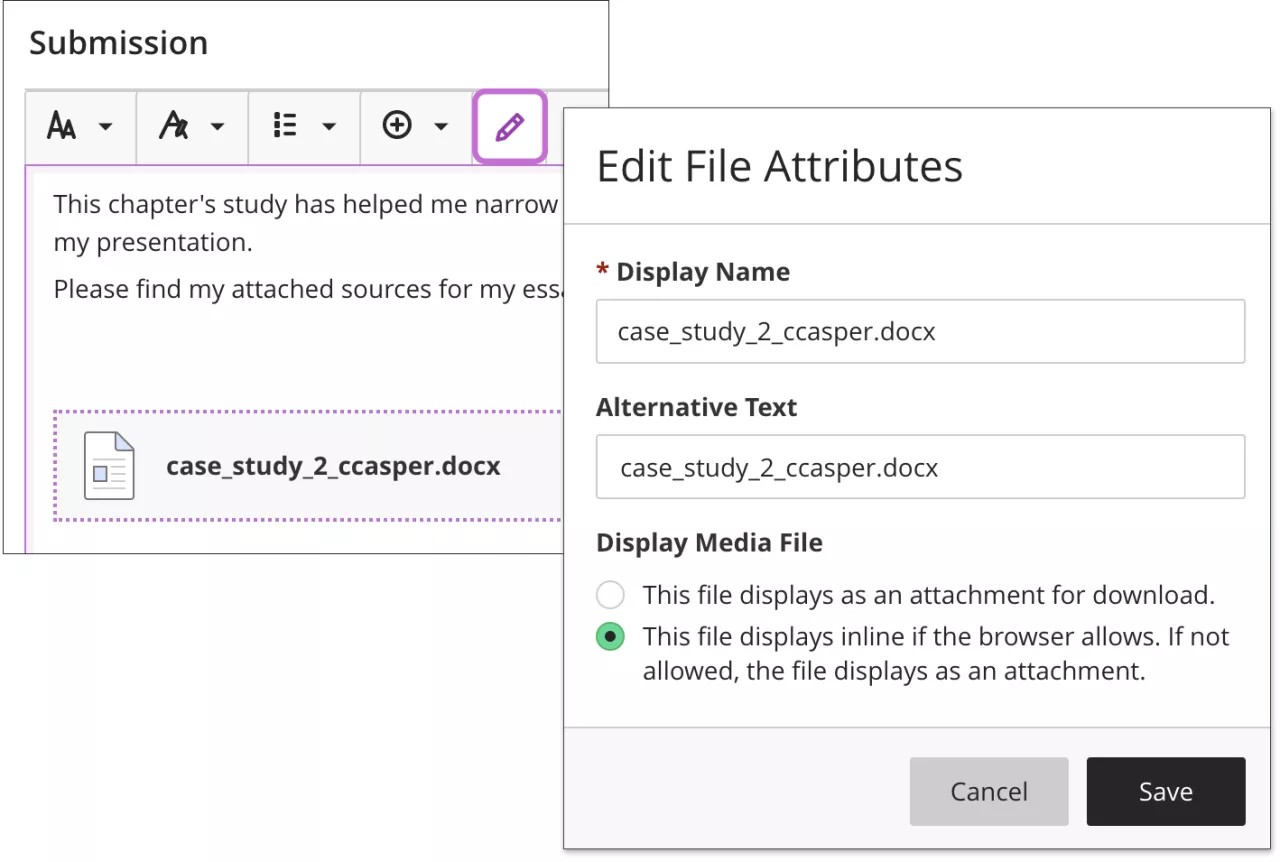
Dosyayı düzenleyicide bir bağlantı olarak mı yoksa daha önce eklediğiniz diğer içeriklerle birlikte satır içi olarak görünecek şekilde doğrudan mı ekleyeceğinizi de seçebilirsiniz.
Metin ve dosyalarınızı yeniden sıralama
Metin bloğuna veya dosyaya tıklayarak Taşı simgesine erişin. Metin bloğunu veya dosyayı yeni bir konuma taşımak için üzerine basıp sürükleyin.
İpucu
Bir ögeyi taşımak için klavyenizi kullanabilirsiniz.
Bir ögenin Taşı simgesine dokunun.
Taşıma modunu etkinleştirmek için Enter tuşuna basın.
Ok tuşlarını kullanarak bir konum seçin.
Ögeyi yeni konuma bırakmak için Enter tuşuna basın.